Содержание
Автор Юрий Белоусов · 09.09.2019
При попытке зайти на какой-либо сайт, пользователь может столкнуться с появлением ошибки «Не удалось получить доступ к сайту», где одной из рекомендаций является «Проверьте настройки прокси-сервера и брандмауэра».
В этой статье рассмотрим, как сделать проверку и настройку прокси-прокси сервера и брандмауэра в Опера.
Проверка настройки прокси-сервера в Опере
Чтобы проверить настройки прокси-сервера в Опере нужно:
- Зайти в настройки Оперы, использовав клавиши Alt + P или Ctrl + F12;
- В разделе система выбрать пункт «Настройки прокси-сервера»;
- Откроется окно с параметрами сети, в котором необходимо нажать «Настройка сети»;
- Далее можно удалить или добавить прокси-сервер, в зависимости от необходимости.
Проверка настройки брандмауэра Опера
Проверка настройки брандмауэра Windows на блокировку Opera:
- Следует открыть брандмауэр Защитника Windows. Проще всего это сделать из поиска Windows;
- Далее следует перейти в пункт «Разрешение взаимодействия с приложением или компонентом в брандмауэре Защитника Windows»;
- Далее необходимо убедиться, что Opera Internet Browser находится в списке разрешенных программ.
Надеюсь, статья «Проверьте настройки прокси-сервера и брандмауэра Опера» была вам полезна.
Не нашли ответ на свой вопрос? Тогда воспользуйтесь формой поиска:

Разбираемся в основах
Изменение параметров прокси-сервера может понадобиться в нескольких случаях. Самый вероятный – это настройка браузера для правильной работы онлайн-игр, создатели которых иногда пренебрегают дефолтными настройками. Еще один вариант – использование вашим провайдером нестандартного протокола. Такое нередко случается, когда подключение осуществляется через мобильные сети. В первом случае требуемые параметры вы сможете найти в руководстве игры, во втором их обязан выдать провайдер. Также изменение параметров прокси может понадобиться, если в компьютере стоит несколько сетевых карт.
Но в любом случае рекомендуем присмотреться к платным прокси для Оперы, а не выбирать публичные бесплатные альтернативы. Последние не обладают сколько-нибудь достаточной стабильность, нередко занижают скорость передачи данных и очень сильно завышают ping, из-за чего их использование для онлайн-игр является крайне невыгодной затеей. Итак, приступим.
Как настроить прокси-сервер в опере?
Прежде всего, вам нужно выяснить версию браузера. Последний билд классической оперы на движке Blink был выпущен 14 июня 2012 года (v 12.17 build 1863). Современная альтернатива на WebKit имеет порядковый номер версии 38 (дата релиза 8 июня 2016 г.).
- Опера на WebKit (версия 38)
Нужные нам параметры находятся по адресу: Меню – «Настройки» – «Браузер» – Раздел «Сеть» — пункт «Изменить настройки прокси-сервера». В появившемся окошке отметьте вкладку «подключения», в которой нужно нажать кнопку «Настройка сети». Введите желаемые параметры, подтвердите изменения (кнопка «ОК») и закройте ненужные окна.
- Opera на Blink (версия 12)
Прокси-сервер опера (а если говорить точнее, его основные параметры) располагается по адресу: Меню – «Настройки» — «Общие настройки» — вкладка «Расширенные» — раздел «Сеть» — кнопка «Прокси-серверы». В открывшемся окошке вписываем требуемые параметры (адрес самого сервера и нужный порт), причем это можно сделать независимо для каждого протокола. Когда все будет готово, нажимаем кнопку «ОК» и закрываем ненужные окна.
Советы и рекомендации
- Настройки прокси-сервера и брандмауэра в Опере. Некорректные изменение настроек подключения в браузере могут лишить его выхода в сеть, потому призываем вас к предельной внимательности. Но никакого файервола (брандмауэра, сетевого экрана) в Опере нет и никогда не было. Следовательно, если у вас внезапно пропало соединение, проверьте еще раз только что измененные настройки сети. А если у вас стоит системный файервол, убедитесь, что для Оперы создано соответствующее разрешающее правило.
Внимание! Настройки прокси в опере повлияют на общесистемные параметры, если вы используете браузер на движке WebKit, но «старая» версия на Blink такой неприятной особенности лишена.
Также рекомендуем к прочтению статью о настройках прокси в Firefox.
Здравствуй дорогой друг! Скорее всего ты зашел сюда, потому что у тебя вылезла ошибка, как на картинке ниже. И ты не знаешь – как проверить настройки прокси сервера и брандмауэра. При этом доступ к нужному сайту закрыт.
В статье мы постараемся ответить на этот вопрос. Но для начала я все же советую проверить соединение. Если это кабель – то посмотрите, чтобы он был цельным. Если вы подключены по Wi-Fi к роутеру, то подойдите к нему и перезагрузите – два раза нажав на кнопку для включения. Если это не поможет – идём дальше.
Прокси-сервер настраивается в двух местах. Первое – это в настройках вашей операционной системы. Второй – можно настроить прокси в отдельном браузере. Например «Опера» у вас будет с Proxy, а остальные браузеры без него.
Содержание
Проверить в Windows 10
- Кликаем по самой левой нижней кнопке со значком окошка. Далее выбираем «Настройки»;
- Находим раздел «Сеть и Интернет»;
- Теперь слева выбираем раздел «Прокси». Если данного раздела нет – перейдите к второму способу. Там будут нужные настройки. Можно попробовать на время отключить «проксю» и проверить подключение;
Все версии Windows: 7, 8.1, 10
- Одновременно нажмите на кнопки, указанные на картинке выше;
- Впишите команду «inetcpl.cpl» и нажмите «ОК»;
- Переходим во вкладку «Подключения» и жмём по кнопке «Настройка сети»;
- Если Proxy включен, то вы увидите включенную галочку, чтобы изменить настройки надо нажать «Дополнительно».
- Далее вы должны увидеть адреса и порты, настроенных серверов. Попробуйте также на время выключить «проксю» и попробовать подключиться.
Брандмауэр
- Нужно попасть в «Панель управления», для этого достаточно нажать на клавиши «X» и «Win»;
- Находим раздел «Брандмауэр Windows» и переходим туда;
- «Включение и отключение брандмауэра Windows»
- Отключите параметры на время и попробуйте снова зайти на сайт. Также блокировать может и антивирус, так что его можно попробовать тоже отключить.
Проблема с подключением остались
В таком случае скорее всего проблема в другом. В первую очередь я бы позвонил вашему провайдеру и спросил – может у них какие-то поломки на линии. Также они могут вас прозвонить и исправить ошибки с IP адресом, который вам дает центральный коммутатор, стоящий на техническом этаже. В дополнение хочу посоветовать статью, которая решает большинство проблем с интернетом . Там рассказаны все способы решения подобной ошибки.
Используемые источники:
- https://opera-web.ru/proverte-nastrojki-proksi-servera-i-brandmauera/
- https://proxys.io/blog/nastroyka-proksi/nastroyki-proksi-servera-i-brandmauera-v-opere
- https://wifigid.ru/poleznoe-i-interesnoe/kak-proverit-nastrojki-proksi-servera-i-brandmauera
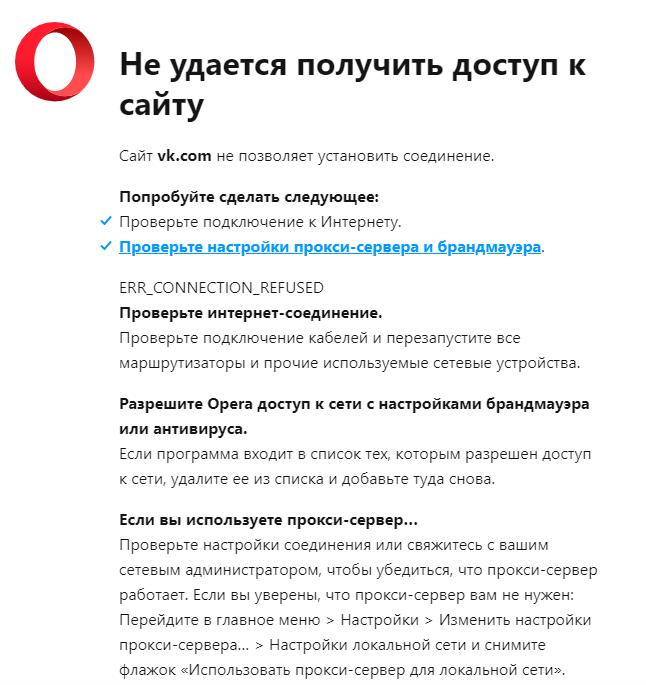
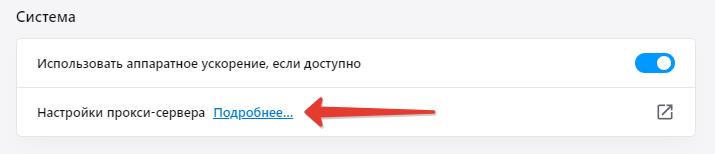
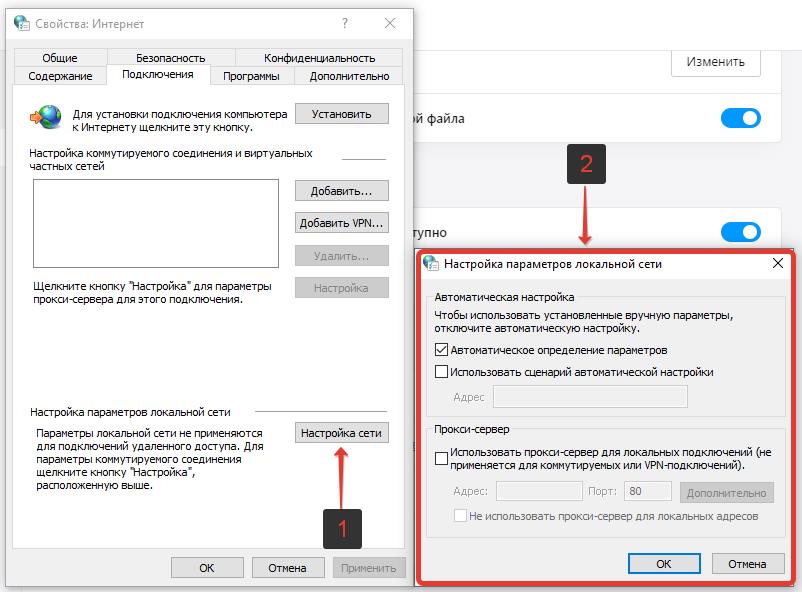
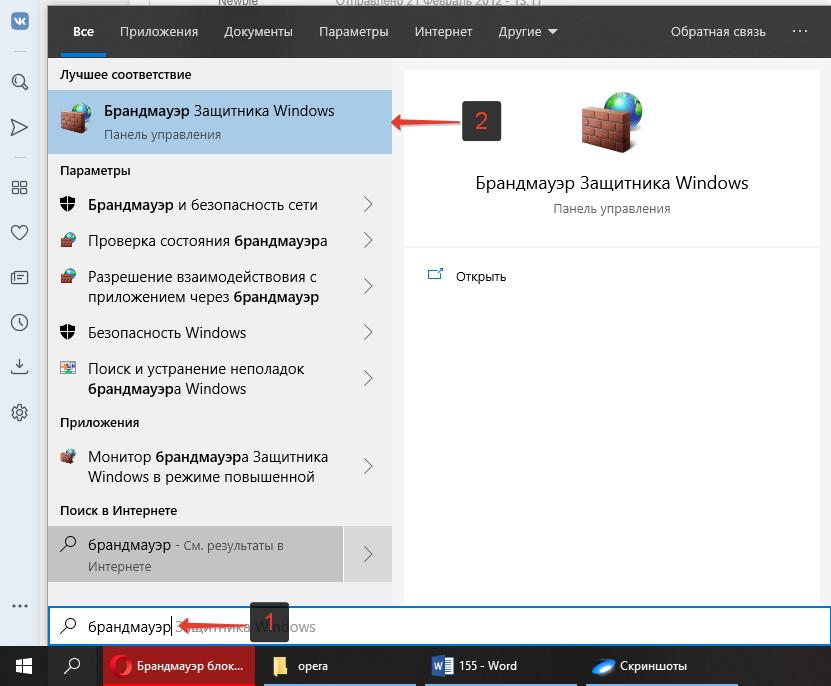
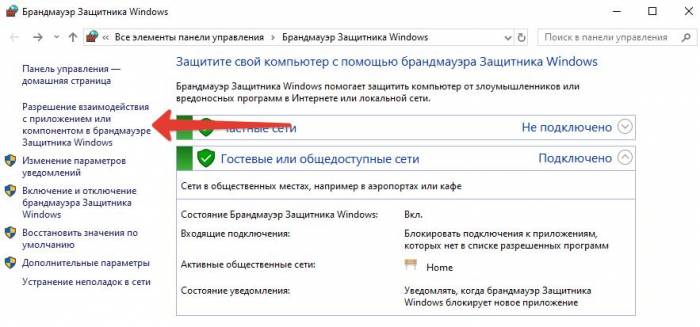

 Прокси соединение: что за зверь и зачем оно тебе
Прокси соединение: что за зверь и зачем оно тебе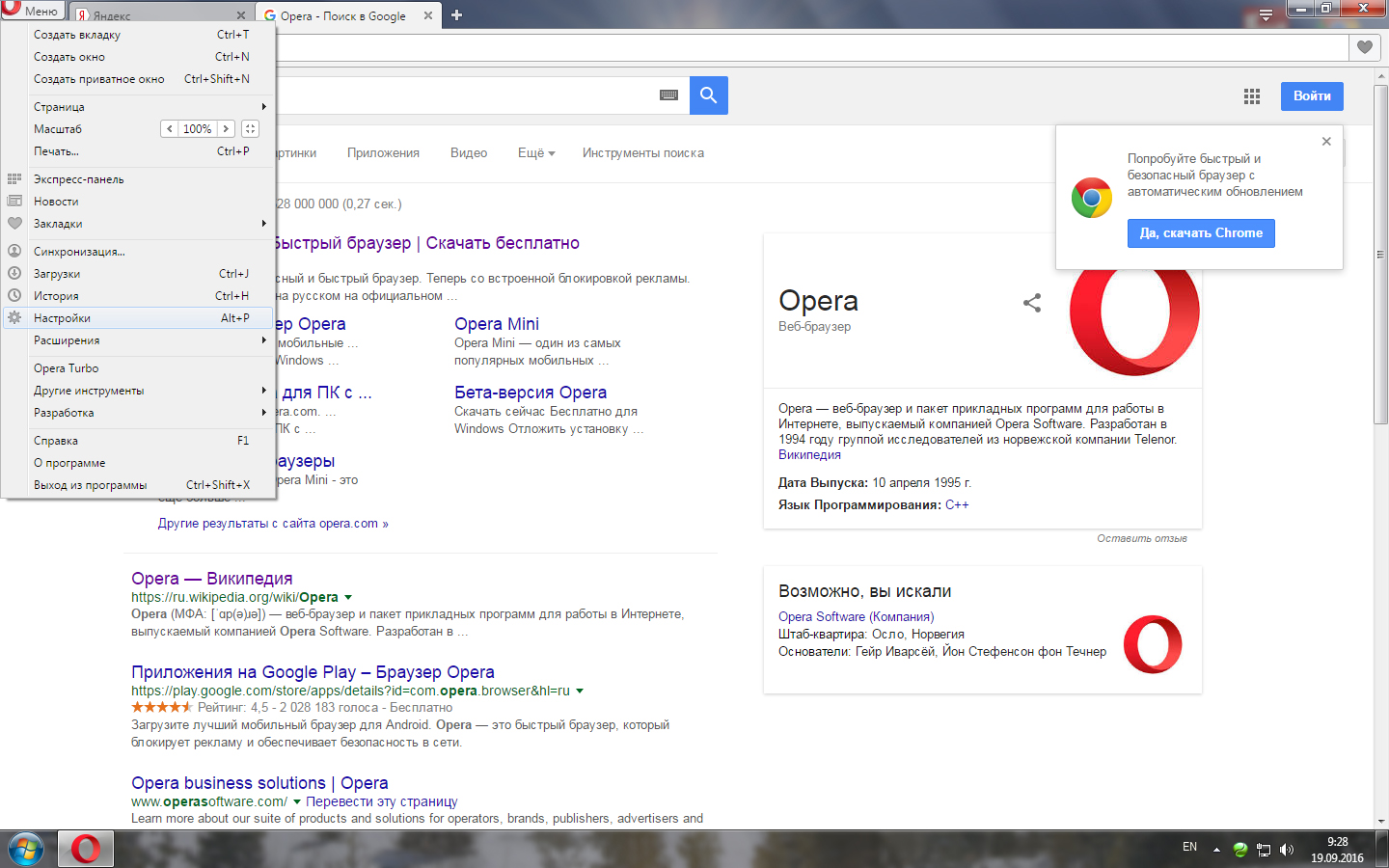
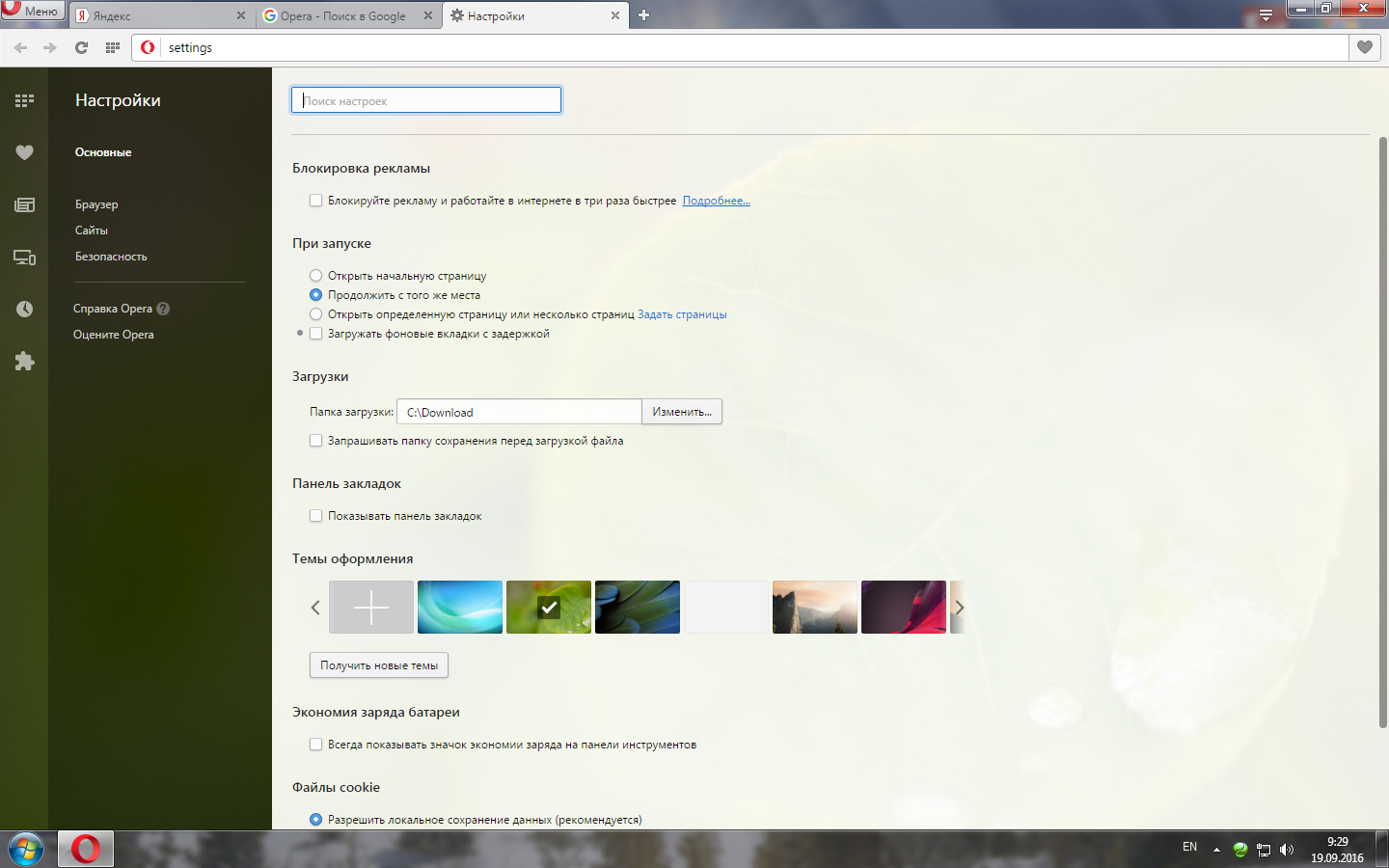
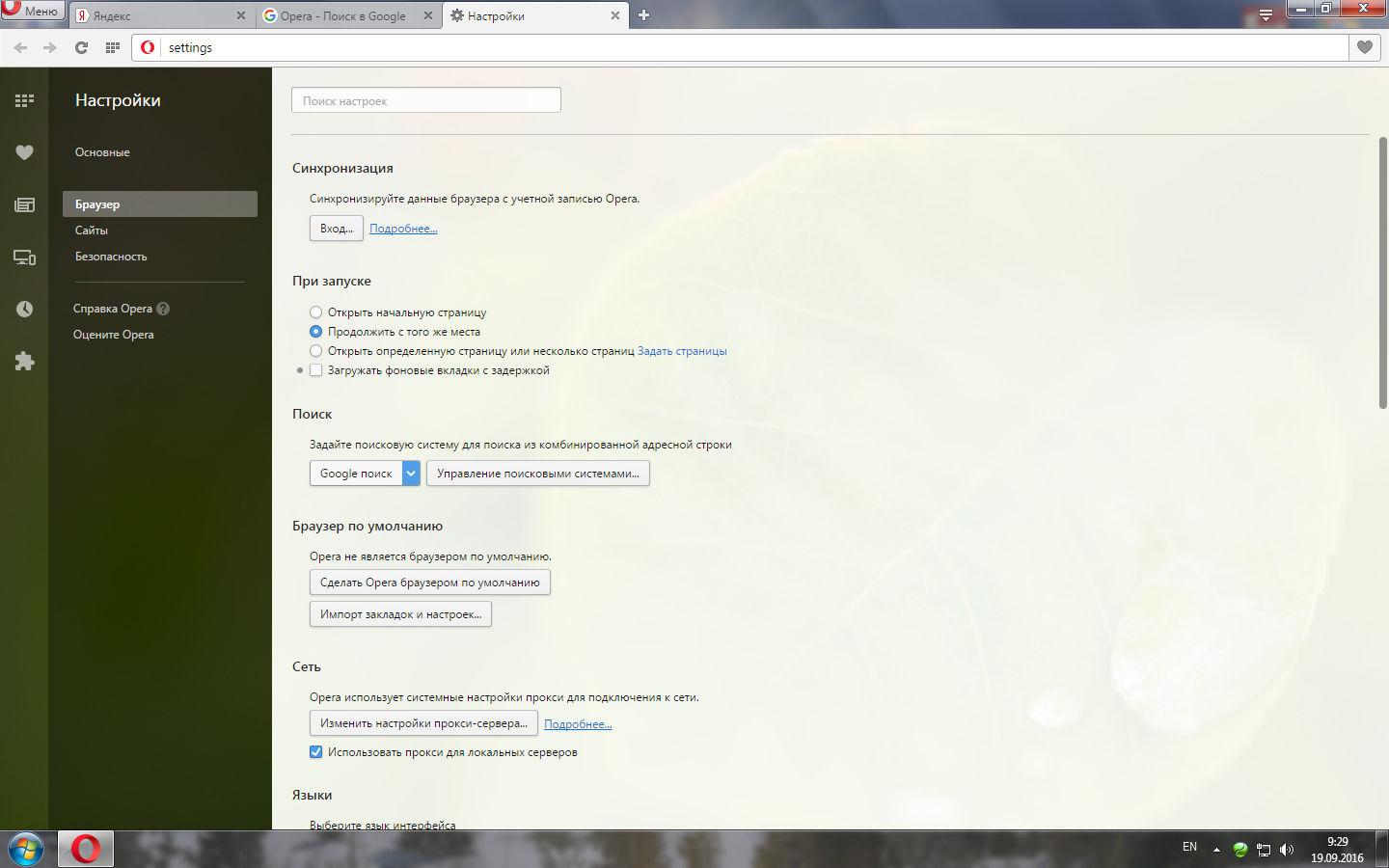
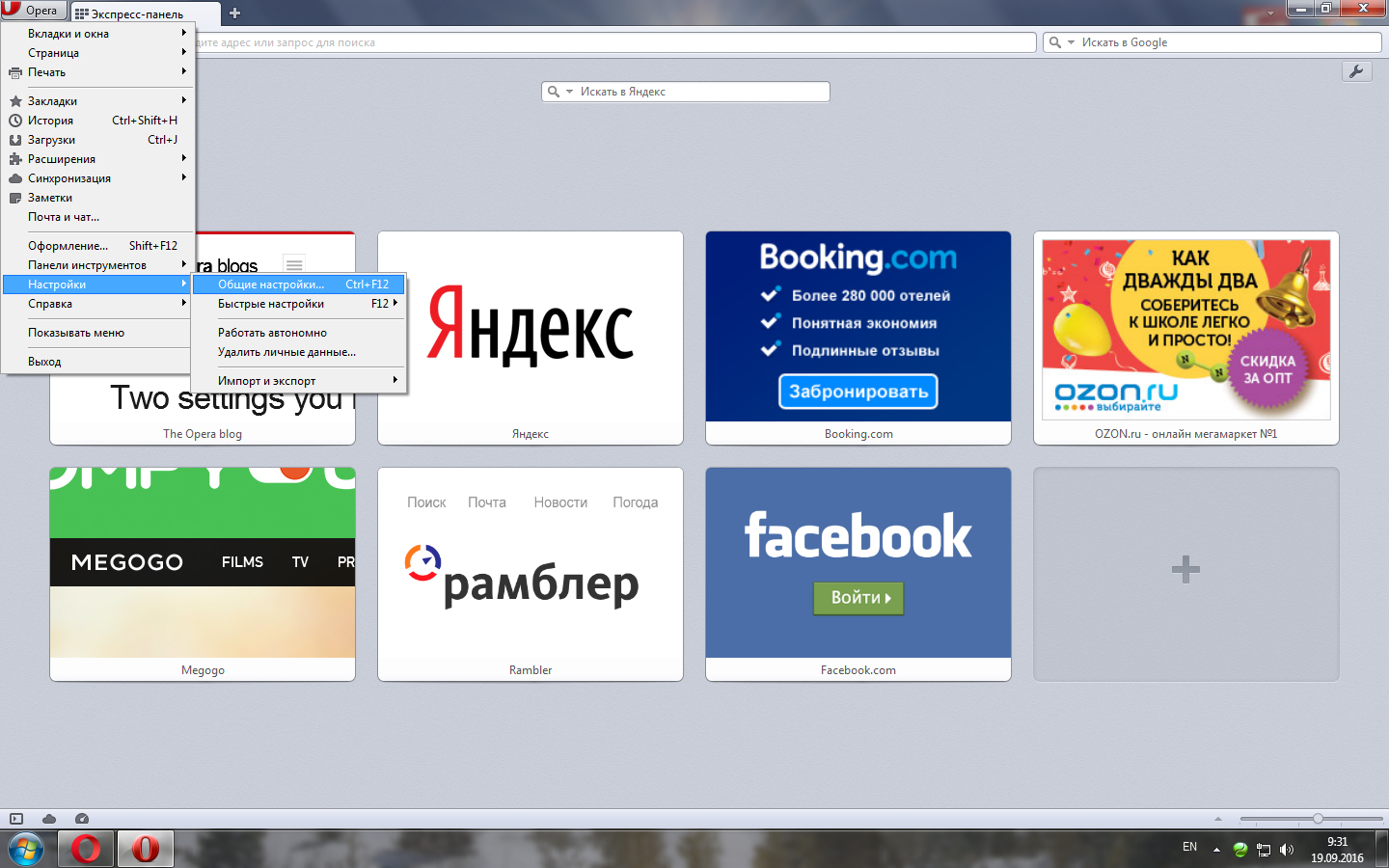
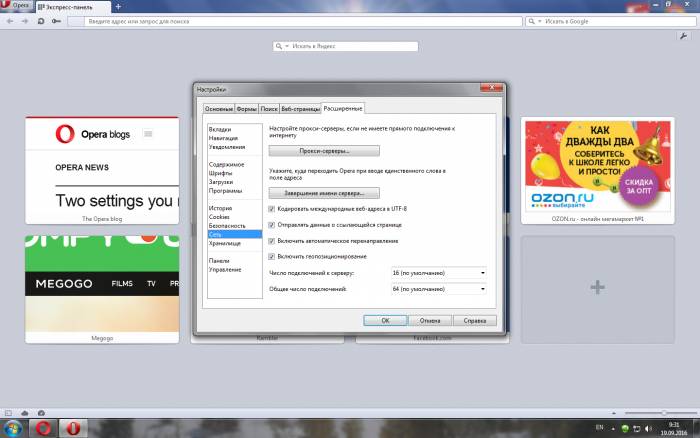
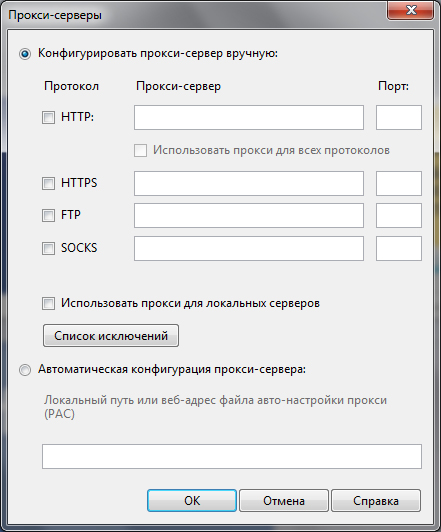
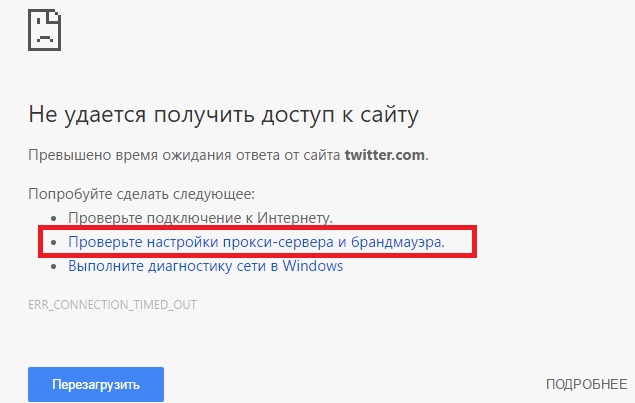
 Проверьте настройки прокси-сервера и брандмауэра — Решение
Проверьте настройки прокси-сервера и брандмауэра — Решение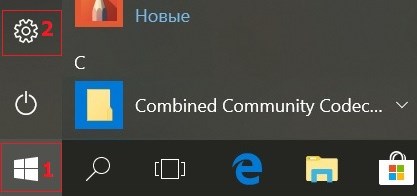

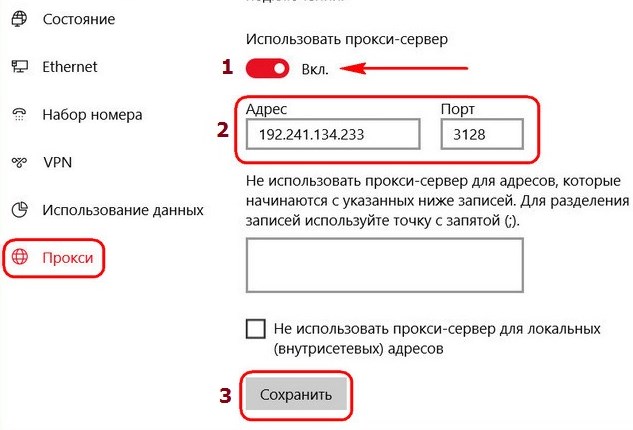
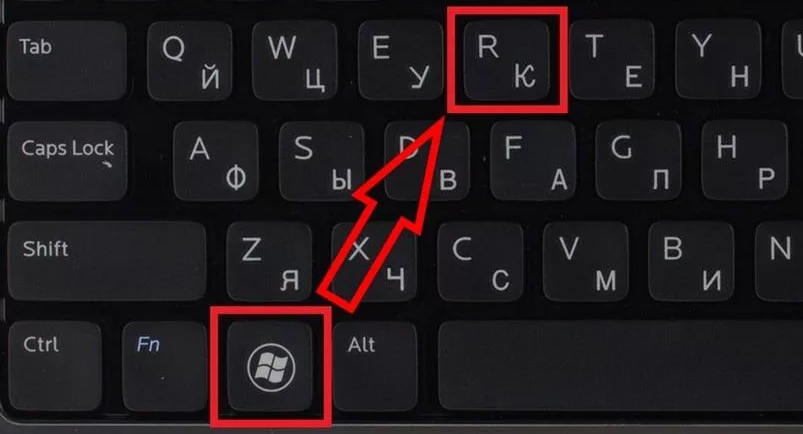
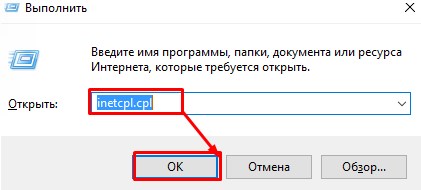
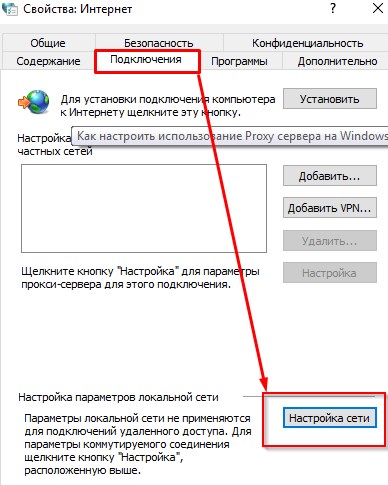
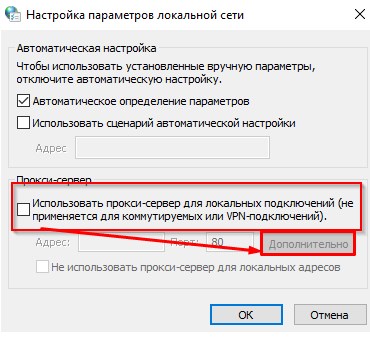
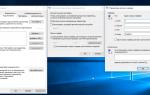 Зачем нужен прокси и как им правильно пользоваться
Зачем нужен прокси и как им правильно пользоваться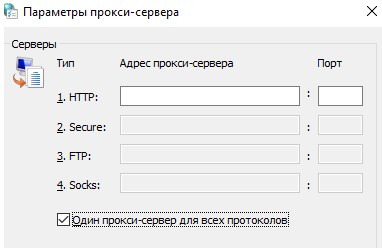
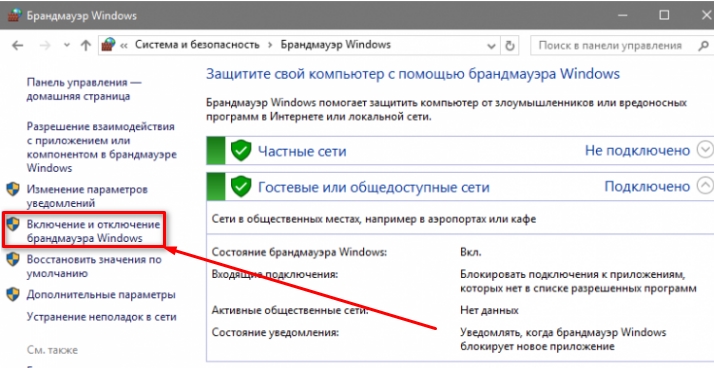
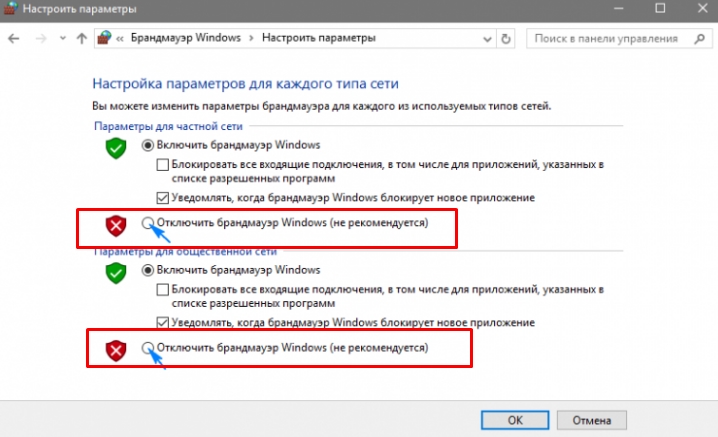

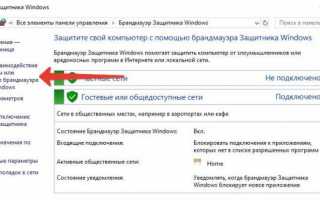

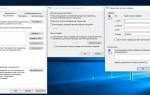 Как настроить свой прокси-сервер
Как настроить свой прокси-сервер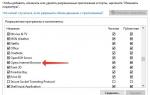 Как настроить прокси-сервер в Opera
Как настроить прокси-сервер в Opera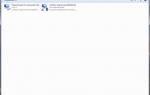 Как отключить прокси-сервер на компьютере с Windows 7 и 10?
Как отключить прокси-сервер на компьютере с Windows 7 и 10?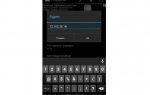 Что такое прокси? Настройка анонимного подключения на Андроид
Что такое прокси? Настройка анонимного подключения на Андроид